Hovedtelefonstik fungerer ikke på bærbar computer [løst]
hovedtelefonstik fungerer ikke på bærbar computer? Du er bestemt ikke alene. Men rolig-det er ofte ret nemt at rette …
rettelser til hovedtelefonstik fungerer ikke på bærbar computer
Her er 9 rettelser, der har hjulpet andre brugere med at løse hovedtelefonerne, der ikke fungerer på bærbar computer i Vinduer 10, 8.1 og 7 Problem. Bare arbejde fra toppen ned, indtil problemet er løst.
- sørg for, at din hovedtelefon er tilsluttet korrekt
- sørg for, at lydstyrken er hørbar
- sørg for, at det ikke er et hovedtelefonproblem
- Opdater din lyddriver
- Indstil hovedtelefoner som standard
- Skift lydformat
- Afinstaller IDT-lydenhed
- rengør hovedtelefonstikket
- Skift til en Chromebook
rettelse 1: Sørg for, at din hovedtelefon er tilsluttet korrekt
- sørg for, at du har indsat det rigtige stik i det rigtige stik. (Både hovedtelefonstikket og hovedtelefonstikket er farvekodet som grønt og/eller med et hovedtelefonikon).
- Kontroller, om du kan høre lyd fra din hovedtelefon. Hvis ikke, gå videre til rette 2.
rettelse 2: Sørg for, at lydstyrken er hørbar
Nogle gange kan du ikke høre lyd fra din hovedtelefon, simpelthen fordi lydstyrken er lydløs eller indstillet for lav. For at sikre, at lydstyrken er hørbar:
1) klik på lydikonet nederst til højre på skærmen, og flyt derefter lydstyrkeskyderen til mindst halvvejs op.
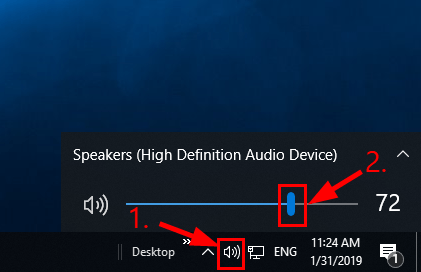
Test, om du kan høre nogen lyd fra din hovedtelefon. Hvis hovedtelefonen ikke fungerer på laptop problem stadig fortsætter, gå videre til rette 3, under.
rettelse 3: Sørg for, at det ikke er et hovedtelefonproblem
en ødelagt hovedtelefon kan også være grunden til, at du ikke kan høre nogen lyd fra din bærbare computer.
for at finde ud af om det er et hovedtelefonproblem: Prøv et andet (men fungerende) par hovedtelefoner på din bærbare computer, og se om det fungerer korrekt:
- hvis det fungerer korrekt, er det forrige par hovedtelefoner skylden. Du vil måske have det repareret eller prøve gode for at høre ordentlig lyd fra din hovedtelefon.
- hvis det heller ikke fungerer, er det ikke et hovedtelefonproblem. Du skal rette 4 nedenfor for yderligere fejlfinding.
rettelse 4: Opdater din lyddriver
dette problem kan opstå, hvis du bruger den forkerte lyddriver, eller hvis den er forældet. Så du skal opdatere din lyddriver for at se, om den løser dit problem. Hvis du ikke har tid, tålmodighed eller færdigheder til at opdatere driveren manuelt, kan du gøre det automatisk med Driver Easy.
Driver Easy genkender automatisk dit system og finder de rigtige drivere til det. Du behøver ikke at vide præcis, hvilket system din computer kører, behøver du ikke at blive plaget af den forkerte driver, du ville hente, og du behøver ikke at bekymre dig om at lave en fejl, når du installerer. Driver Easy håndterer det hele.
Du kan opdatere dine drivere automatisk med enten den gratis eller Pro-versionen af Driver Easy. Men med Pro-versionen tager det kun 2 trin (og du får fuld support og en 30-dages pengene tilbage garanti): Driver Easy håndterer det hele.
1) Hent og Installer Driver nemt.
2) kør Driver Easy og klik på knappen Scan nu. Driver Easy Scanner derefter din computer og registrerer eventuelle problemdrivere.

3) Klik på Opdater alle for automatisk at hente og installere den korrekte version af alle de drivere, der mangler eller er forældede på dit system (Dette kræver Pro – versionen-du bliver bedt om at opgradere, når du klikker på Opdater alle).
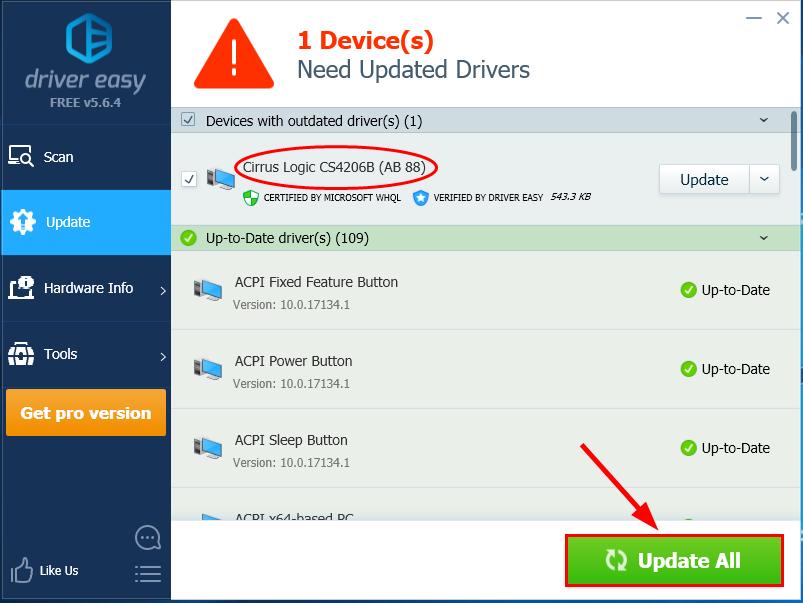
4) Genstart computeren, og kontroller, om hovedtelefonstikket ikke fungerer pålaptop-problemet er løst. Hvis ja, så fantastisk! Men hvis problemet forbliver, skal du fortsætte med at rette 5 nedenfor.
rettelse 5: Indstil hovedtelefoner som standard
ideelt set kan vinduer automatisk registrere din hovedtelefon og indstille den som standardafspilningsenhed, hver gang den er tilsluttet. Men det er ikke altid tilfældet, og nogle gange bliver vi nødt til at indstille standardenheder manuelt for at sikre, at det fungerer korrekt.
Sådan gør du:
- Højreklik på lydikonet nederst til højre på din computerskærm, og klik derefter på lyde.
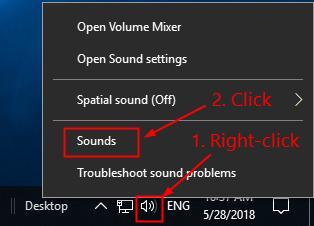
- Klik på fanen Afspilning, tag stikket ud og sæt derefter hovedtelefonen i hovedtelefonstikket igen for at sikre, at hovedtelefoner (eller højttalere/hovedtelefoner, samme som nedenfor) er markeret, og klik derefter på OK.
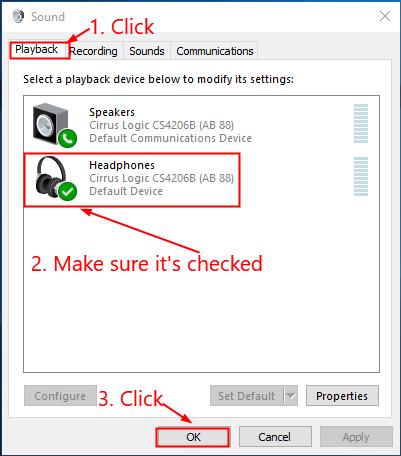
- Kontroller, om hovedtelefonstikket ikke fungerer på laptop problem er løst. Hvis ikke, fortsæt med rettelse 6, under.
rettelse 6: Ændre lydformatet
nogle gange, hvis formatet på den lyd, du afspiller, ikke stemmer overens med standardindstillingen, hører du muligvis heller ikke lyden. For at ændre det:
- Højreklik på lydikonet nederst til højre på skærmen, og klik derefter på lyde.
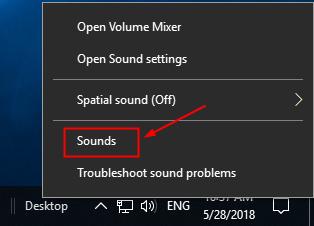
- Klik på afspilning. Højreklik derefter på hovedtelefoner > egenskaber.
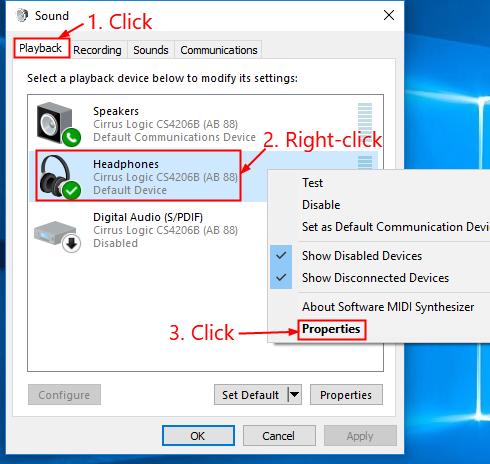
- Klik på Avanceret. Vælg derefter fra listen en efter en, og klik på Test for at se, om du kan høre lyd fra det valgte format.
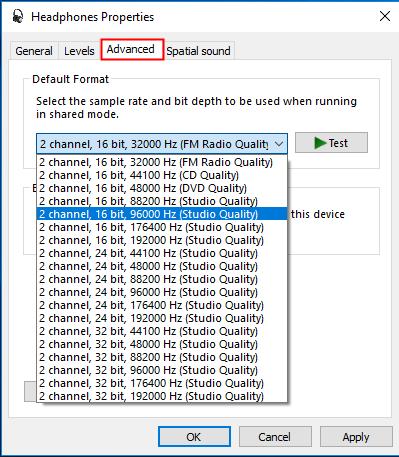
- hvis et af formatet fungerer, skal du klikke på Anvend> OK. Hvis ingen gør det, skal du fortsætte med at rette 7.
rettelse 7: Afinstaller IDT audio device
- på tastaturet skal du trykke på logotasten og R på samme tid.
- Kopier og indsæt App.cpl ind i feltet, og klik på OK.
- Højreklik på IDT, og klik derefter på Afinstaller.
- Kontroller, om hovedtelefonerne, der ikke fungerer på laptop-problemet, er løst. Hvis det stadig vedvarer, skal du fortsætte med at rette 8 under.
rettelse 8: rengør dit hovedtelefonstik
rettelse 8 er ret selvforklarende: en tilstoppet med snavs eller fnughovedtelefonstik kan bare være synderen af problemet med hovedtelefon-ikke-arbejde. Hvis dette er tilfældet, skal vi rense stikket for at løse problemet.
- Fjern bomulden fra vatpinden, indtil den kan passe ind i donkraften.
- Indsæt vatpinden i hovedtelefonstikket, og hvirvl rundt for at rense støvet/fnug. Sørg for at gøre dette forsigtigt, så du ikke forårsager skade på din enhed.
- Test for at se, om hovedtelefonerne ikke fungerer på laptop problem er blevet løst.
rettelse 9: Skift til en Chromebook

vinduer er en meget gammel teknologi. Sikker på, Vinduer 10 er relativt nyt, men det er stadig bare den seneste iteration af et årtier gammelt operativsystem, designet til en svunden æra (pre-internet).nu hvor vi har internettet, hurtige forbindelseshastigheder, gratis cloud storage og endeløse apps (som Gmail, Google Docs, Slack, Facebook, Spotify), er hele vinduernes måde at gøre ting på – med lokalt installerede programmer og lokal fillagring – helt forældet.
hvorfor er det et problem? Fordi når du konstant installerer ukontrollerede tredjepartsprogrammer, åbner du konstant døren til vira og andre ondsindede programmer. (Og vinduer ‘ usikre tilladelsessystem forbindelser dette problem.)
plus den måde, hvorpå vinduer administrerer installerede programmer og udstyr, har altid været et problem. Hvis din computer lukker uventet, eller et program installerer, afinstallerer eller opdaterer forkert, kan du få ‘registry’ korruptioner. Det er derfor, vinduer pc ‘ er altid bremse og blive ustabil over tid.
også fordi alt er installeret og gemt lokalt, tager det ikke lang tid, før du løber tør for diskplads, og din disk bliver fragmenteret, hvilket gør alt endnu langsommere og mere ustabilt.
for de fleste mennesker er den enkleste måde at løse problemer med vinduer på at droppe vinduer helt og skifte til et hurtigere, mere pålideligt, mere sikkert, lettere at bruge og billigere operativsystem…
Google ChromeOS.ChromeOS føles meget som vinduer, men i stedet for at installere masser af programmer til e-mail, chat, surfe på internettet, skrive dokumenter, lave skolepræsentationer, oprette regneark og hvad du ellers normalt gør på en computer, bruger du internetapps. Du behøver slet ikke installere noget.
det betyder, at du ikke har problemer med virus og virus, og at din computer ikke bliver langsommere med tiden eller bliver ustabil.
og det er bare starten på fordelene…
for at lære mere om fordelene ved ChromeOS, og for at se sammenligningsvideoer og demoer, besøg GoChromeOS.com.
Hvis alt andet fejler, så ni ud af ti er det fysisk skade, der får hovedtelefonstikket til ikke at fungere på laptop problem. Du skal muligvis have det repareret i en troværdig computer værksted.
- hovedtelefon
- lydproblem